Унос координата у АутоЦАД-у

- 2940
- 58
- Joe Purdy
АутоЦАД је програм компаније Аутодеск за дизајн и визуелизацију, што вам омогућава да креирате два -димензионална и три -димензионална објекта. Софтвер користи инжењери, дизајнери, дизајнери и други стручњаци чији је рад повезан са цртежима и пројектима.

Једна од темеља цртања у програму је уградња координатног система и изградњу објеката на њему. Да бисте правилно поставили елементе у цртежу, морате да поставите координате у Ауто -Цаде-у на одређене тачке у односу на систем или у односу на суседну тачку.
Ако бројање пређе са нулте марке, то се назива апсолутним координатама. А ако се од последњег испоручи, они су релативни, пре чега се у командној линији поставља знак @ командна линија.
Следећи координатни системи се користе у картону аутомобила:
- Десцартес са оси к и и, који се налази окомито једни на друге и са истом скалом на свакој;
- и поларни, у којем је угао са хоризонталног одређен удесно и дужини сегмента из овог угла.
Затим размотримо како да уђемо у координате у АутоЦАД-у, ставите их на њих и пронађите њену локацију у складу са наведеним показатељима.
Методе уноса
У радном пољу програма постоји одређени знак усвојен за почетак референтног система. Изградња било ког геометријског објекта заснива се на локацији одређивања тачака и расељавања у односу на дато.
Постоји неколико начина за постављање координата тачке у АутоЦАД-у:
- Интерактиван. Изградња координата може се обавити помоћу миша. Само нацртајте показивач на екрану и са левим кликом налази се фиксација у тренутном положају. За сваки клик, вредности координате на овом месту се израчунавају у картону аутомобила. Да бисте поједноставили употребу методе, постоји систем везивања. На пример, везивање корак или ограничење покрета курсора. Током везивања, курсор се "залијепи" на мрежичке чворове, а могуће је конфигурирати корак решетке и корак корак. Можете да ограничите кретање курсора у одређеном углу или, на пример, у строго хоризонталном или вертикалном смеру.
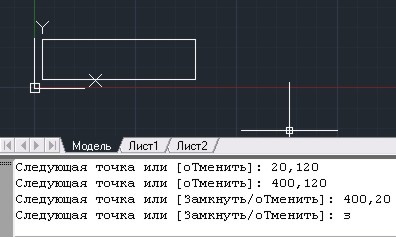
Метода апсолутних координата
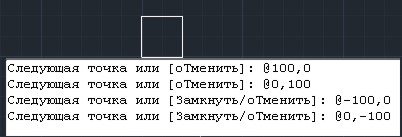
Поступак релативне правоугаоне координате
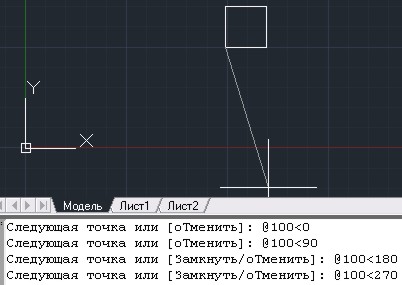
Поступак релативне поларне координате
- Улазак са тастатуре. Показатељи су наведени у командној линији или се динамичан улаз изазван дугметом Ф за стављање тачке, потребно је ући у своје координате на командној линији, а не заборављајући да је сепаратор децималних знакова тачка, а не зарез. И бројеви дуж оси Кс, и и з увечу се кроз зарез без размака. Да бисте ставили другу ознаку и на тај начин нацртајте сегмент из већ уведеног, можете да знате само један индикатор и користите ортогонални режим. То јест, мишем поставите смер сегмента, а затим унесите број дуж одговарајуће осе.
Слично томе, можете цртати поларни систем. Подаци се уносе у облику дужине, знака < и значения угла. Относительные показатели вводятся также после символа @, нужно указать длину отрезка и угол между предыдущим расположением и горизонталью.
Динамични режим уноса је укључен у тастер Ф12, након чега се два правоугаони прозори појављују у близини курсора (у зависности од режима). Можете прелазити између њих притиском на тастер Таб. Координате И се уводе у десној страни и у левом к. За другу тачку, поље за удаљеност и поље за угао ће се већ појавити. Унесите дужину сегмента, притисните картицу, подесите угао и кликните Ентер. Након тога, изградња сегмента ће се завршити.
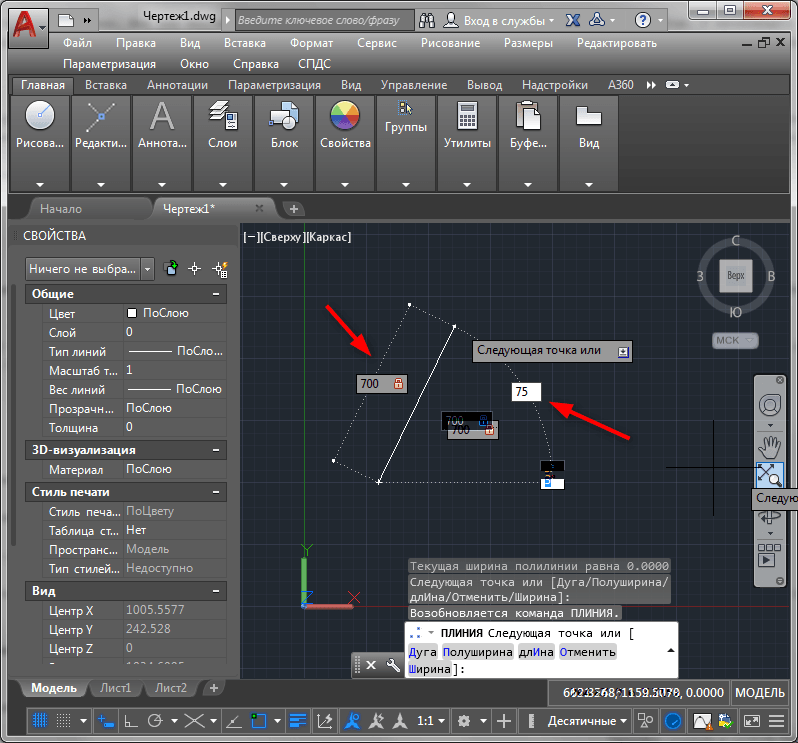
Динамичан унос координата у АутоЦАД-у
Ако направите правоугаоник, а не сегмент, поља ће се појавити поља са линеарним показатељима за динамички унос. Морате да уведете само прираштај дуж Кс осе и дуж оси И, то је, заправо постављање дужине и ширине правоугаоника.
Избор између Десцартеса и поларног система одређује се потписом који је смештен између бројева. Зарез укључује индикаторе од поништавања и икону < полярные.
Погледајте и прикажите податке
АутоЦАД софтвер се може прегледати и ставити на координате бодова:
- Приликом померања показивача миша на доњем панелу апликације приказују се апсолутни индикатори.
- Да ставите координате одређене тачке геометријске фигуре, идите на мени "Анотионације" и на картици "Димензије" одаберите уредно. Затим кликните на тачку, нацртајте праву смеру (вертикално или хоризонтално) и кликните на Ентер. Тако ћете научити податке на И и Кс оси, респективно.
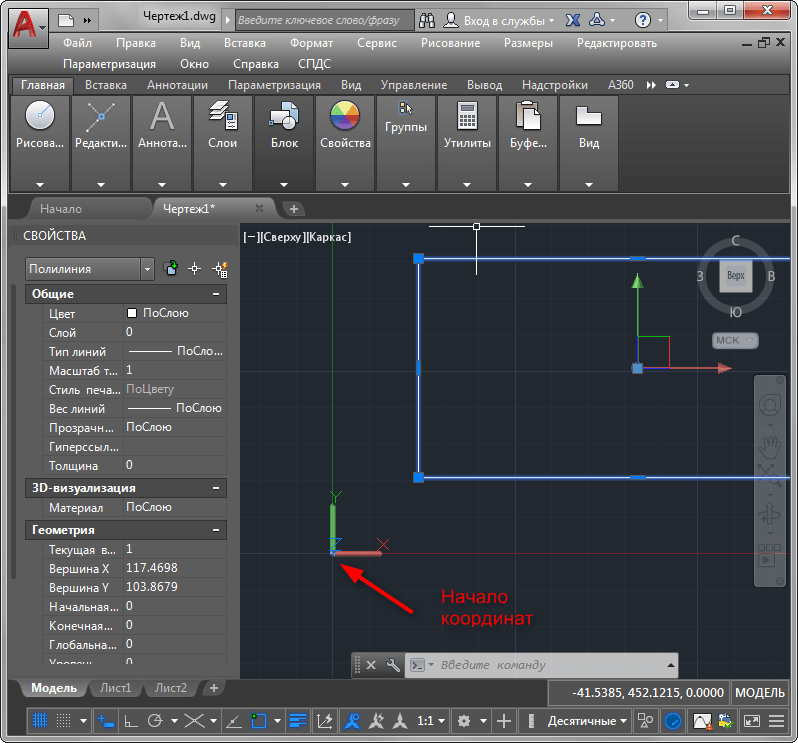
Премештање координата бодова у АутоЦАД-у
Такође можете да извозите ове координате свих или одабраних објеката у Екцел или ТКСТ датотеку. Да би то учинили, постоји редован алат "Екстракт података" и специјални софтвер уграђен у курац аутомобила.
Као што видите, АутоЦАД има снажне могућности за креирање цртежа високих - прецизно коришћењем алата за постављање положаја објеката. Програмери су размислили могућност коришћења различитих грађевинских система. Поред дефармента и правоугаоног, постоји и цилиндрична и сферна, применљива на три -димензионална конструкција. За практичност изградње елемената, створени су алати за причвршћивање и да убрзају рад, инпутирање и командну линију за нетиширу која вам омогућава да брзо креирате објекте према њиховој локацији.

